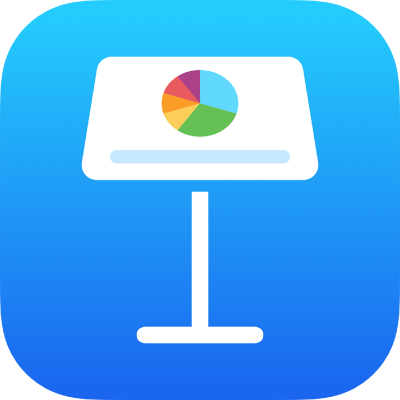
פתיחת מצגת Keynote ב‑iPhone
ניתן לפתוח מצגות Keynote ששמרת ב‑iPhone, ב‑iCloud Drive, בשרתים מחוברים, אצל ספקי אחסון חיצוניים אחרים ובהתקן אחסון חיצוני שמחובר ל‑iPhone. ניתן לפתוח ולערוך מצגות Microsoft PowerPoint (קבצים עם סיומת .pptx או .ppt) ב‑Keynote ולשמור אותן כמצגות Keynote או PowerPoint.
הערה: פתיחת מצגת המאוחסנת ב‑iCloud Drive גורמת להורדה אוטומטית שלה אל המכשיר שלך.
פתיחת מצגת קיימת ב‑Keynote
לעבור אל היישום Keynote
 ב-iPhone.
ב-iPhone.אם כבר יש מצגת פתוחה, הקש/י על
 בפינה הימנית העליונה כדי לראות את כל המצגות.
בפינה הימנית העליונה כדי לראות את כל המצגות.הקש/י על תמונה ממוזערת כדי לפתוח מצגת.
אם אינך רואה את המצגת שברצונך לפתוח, נסה/י לחפש אותה, או הקש/י על ״עיון״, ״משותפים״ או ״אחרונים״ בתחתית המסך. למידע נוסף: חיפוש מצגת.
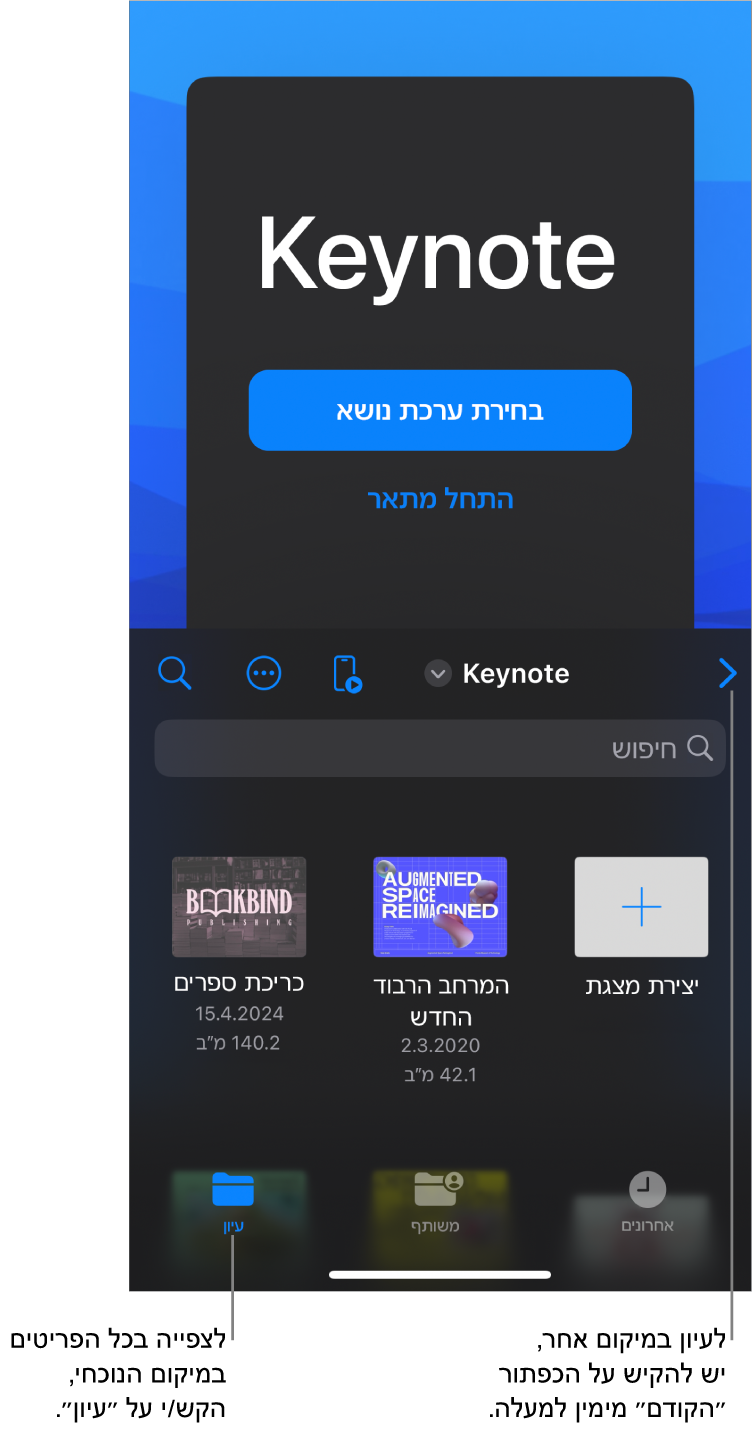
כדי לערוך שינויים במצגת, ייתכן שיהיה צורך להקיש על
 בראש המסך.
בראש המסך.ייתכן שמצגות שתקבל/י מאחרים ייפתחו בתצוגת ״קורא״. בתצוגת ״קורא״ אפשר להציג תוכן ולבצע פעולות בסיסיות במצגת, אבל כדי לערוך שינויים, עליך לעבור לתצוגת עריכה. אם אינך רואה את
 בראש המסך, המצגת כבר נמצאת בתצוגת עריכה. ראה/י מניעת עריכה בשוגג.
בראש המסך, המצגת כבר נמצאת בתצוגת עריכה. ראה/י מניעת עריכה בשוגג.
בעת פתיחת מצגת שנעשה בה שימוש בגופנים שאינם מותקנים אצלך, יופיע לרגע קצר עדכון על גופן חסר בראש השקף. אם ברצונך לקבל חלופה עבור הגופנים החסרים, הקש/י על העדכון, הקש/י על ״פתור אזהרות בנוגע לגופנים״ ואז הקש/י על ״פתור״. אם העדכון כבר לא מופיע, הקש/י על ![]() , הקש/י על ״אפשרויות המצגת״, הקש/י על ״הצגת אזהרות מסמך״, הקש/י על ״פתור אזהרות בנוגע לגופנים״ ואז הקש/י על ״פתור״.
, הקש/י על ״אפשרויות המצגת״, הקש/י על ״הצגת אזהרות מסמך״, הקש/י על ״פתור אזהרות בנוגע לגופנים״ ואז הקש/י על ״פתור״.
כדי להתקין ב-iPhone גופן חדש או חסר, ניתן להוריד אותו מה-App Store. ניתן לעיין בהנחיות במדריך למשתמש ב-iPhone.
הערה: ערכות נושא מסוימות אינן מורדות אל המכשיר עד לבחירה בהן או פתיחת מצגת שנעשה בה שימוש בהן. אם החיבור שלך איטי או שאינך מחובר/ת לאינטרנט בזמן זה, תמונות המשמשות כמצייני מיקום ורקעים של שקפים במצגת עשויים להיות מוצגים ברזולוציה נמוכה יותר עד שיהיה שוב חיבור לאינטרנט או עד לסיום הורדת ערכת הנושא.